本站采用个人搭建的图床存储每篇文章中的图片文件,因此,如果你也想为本站投稿照片,抑或是就想借本图床存储文件,可以参考本教程。
| 平台:电脑端
| 软件:PicList
| 插件:picgo-plugin-s3
下载链接:
PicList:https://cloud.greenbing.us.kg/greenbing-pic/2024/10/PicList-Setup-2.9.3-x64.exe
picgo-plugin-s3:https://cloud.greenbing.us.kg/greenbing-pic/2024/10/picgo-plugin-s3-main.zip
第一步:安装软件
下载完上方两个文件后,双击运行安装程序,依次点击:“下一步”——“安装”
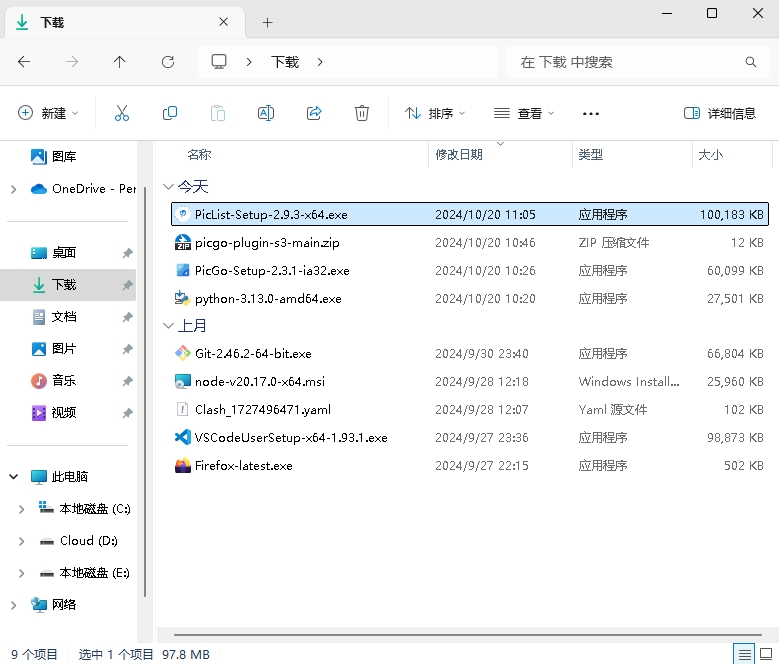
第二步:配置环境
安装完毕后在任务栏隐藏的图标找到PicList,双击打开窗口
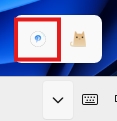
接着解压前面下载的picgo-plugin-s3-main.zip文件,把解压后的文件夹放在你喜欢的地方,然后回到PicList界面

以及点击“插件”——“导入本地插件”
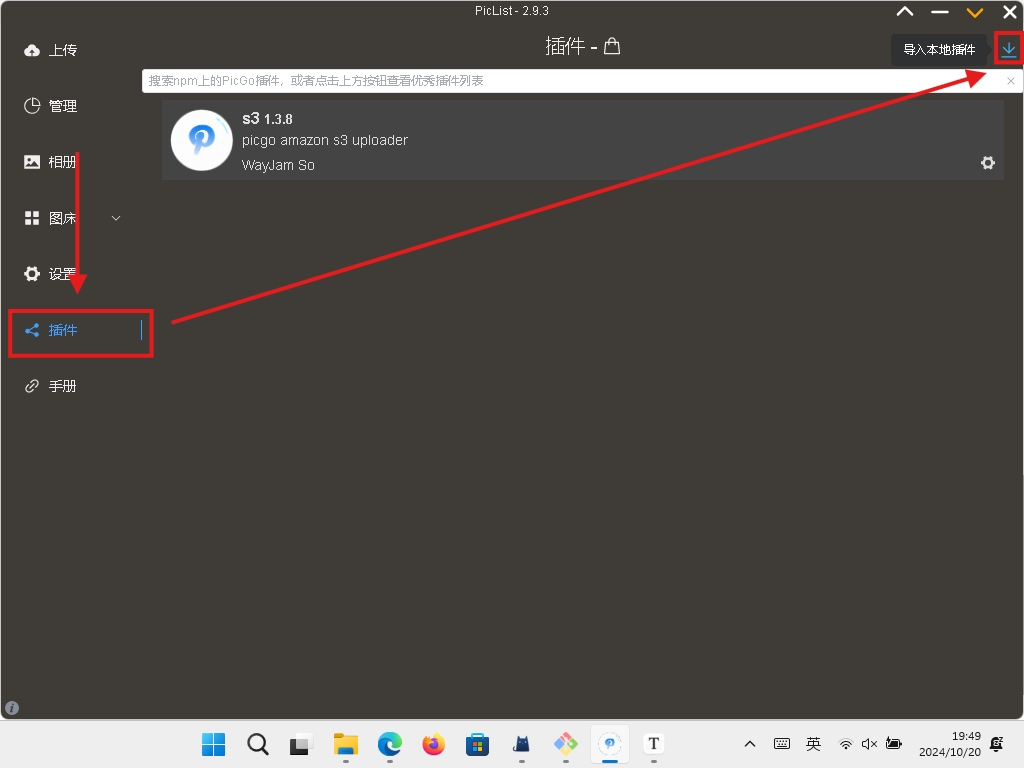
找到你保存解压后文件夹的地方,选择文件夹(tips:插件安装时间似乎蛮久的,耐心)
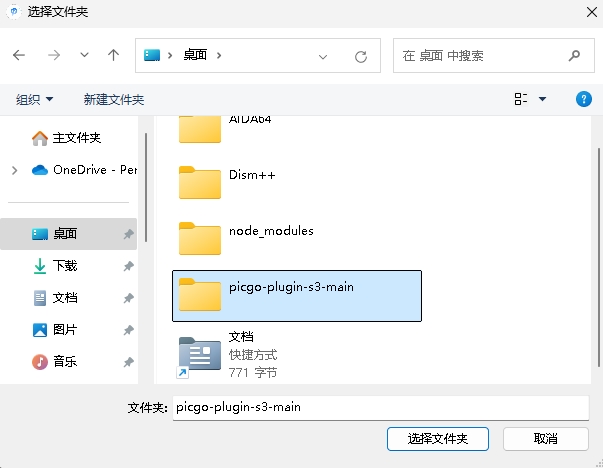
确认安装完毕后重启软件,在左侧列表单击“插件”,在下拉列表中找到”Amazon S3“
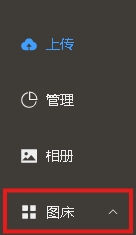
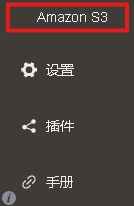
进入后点击加号新建
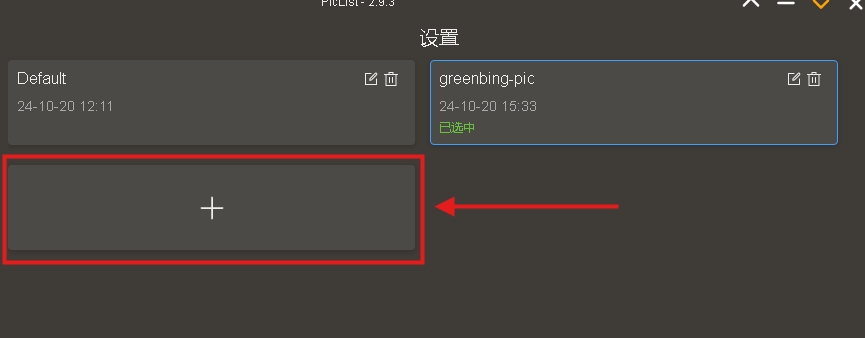
填入以下内容:
·图床配置名:greenbing-pic
·应用密钥ID:1d5e4772bedbcdecb079619bd15e464f
·应用密钥:65d3e13fe9d2ada9ac93aaa05bab2a35a72803d07c9519da4577c98e76c7767f
·桶名:greenbing-pic
·文件路径:{year}/{month}/{md5}.{extName}
·地区:apac
·自定义节点:https://474c0ba55332f53983539cb932f09168.r2.cloudflarestorage.com/greenbing-pic
·代理:无需填写,空着
·自定义域名:https://cloud.greenbing.us.kg/greenbing-pic/
·设定网址后缀:无需填写,空着
下方设置保持默认就行,不用动,确认无误后点击“确定”
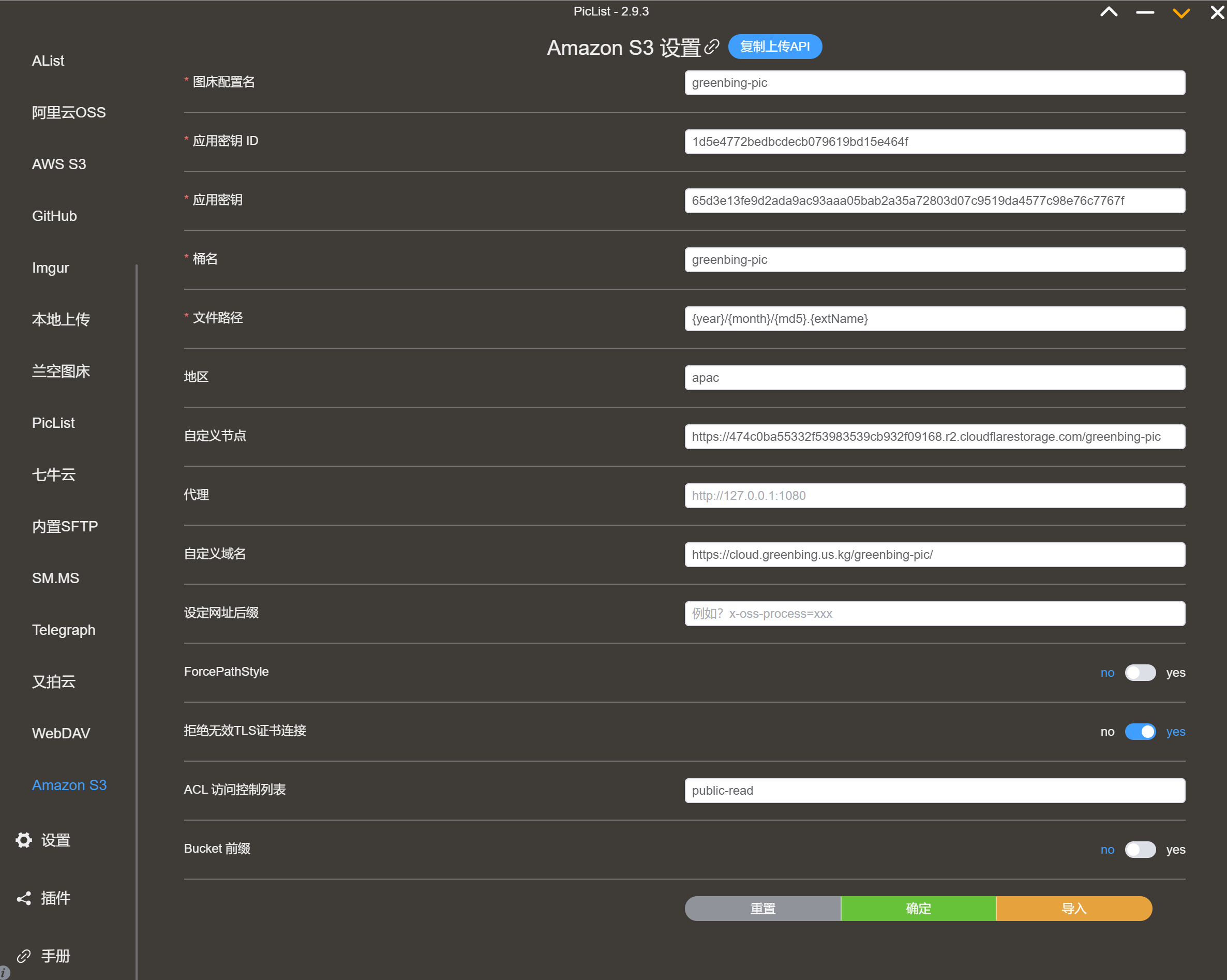
至此,配置全部完成。
第三步:上传照片
按照图示选择上传位置,然后拖拽文件进入虚线方框,或者自行选择图片便可上传。
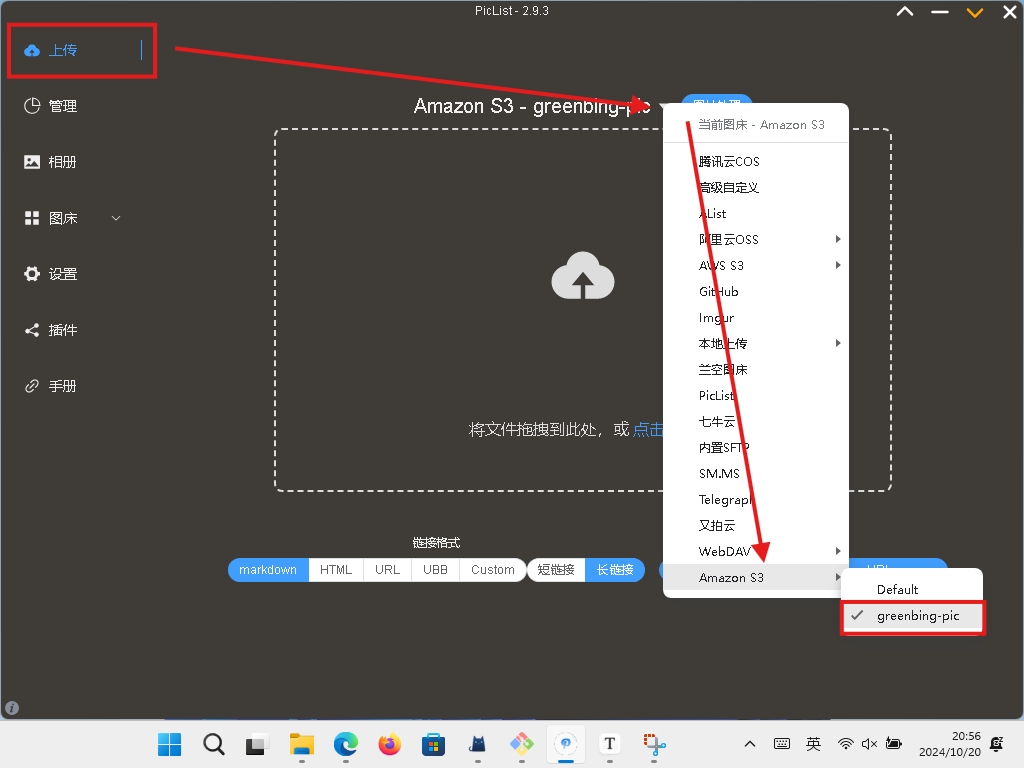
点击“相册”即可管理照片,勾选图片右下角方框选中,在“复制”右上方可以选择链接格式(常用的有Markdown:在md文件中加入图片时使用;URL:在分享图片等时候使用)即可使用。
*上传的图片互相之间不可见,不用担心。
ps:站长恳请各位一定要点亮我加了火焰图标处的“删除云端”,它的作用是你在PicList界面里删除图片后,在云端服务器的图片也会被一并删除。这对我维持服务器存储空间方面作用巨大。
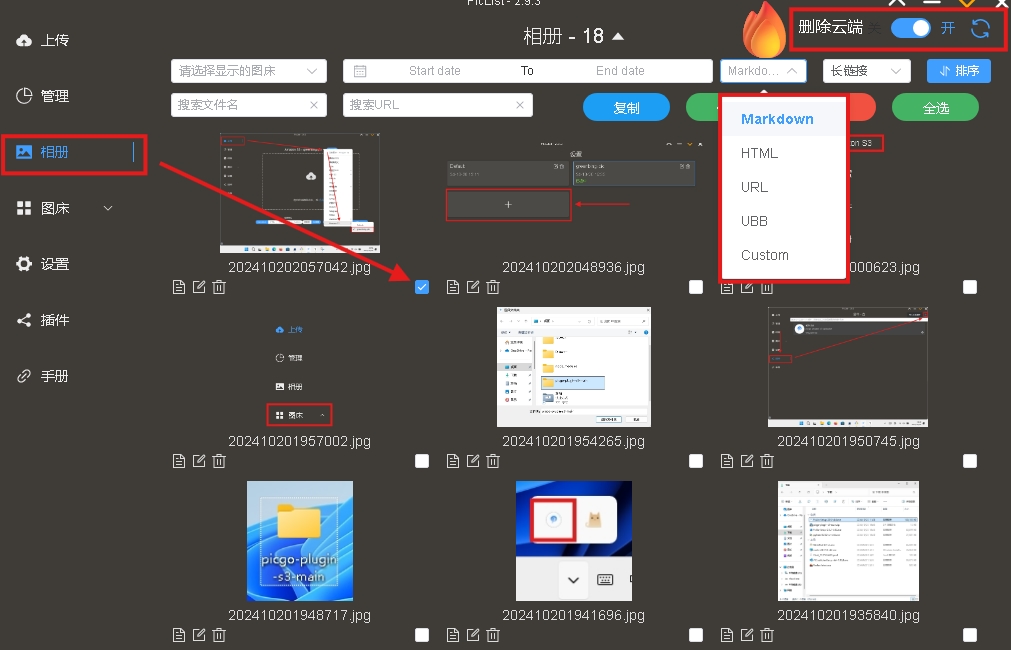
本图床建立于cloudflare平台的R2物件储存空间,它为我提供每月10GB空间,不少但也不多,因此大家使用时请勿上传超大文件,超过10MB的图片建议压缩后再上传,谢谢。
——王秉语
Ciallo~(∠・ω< )⌒★